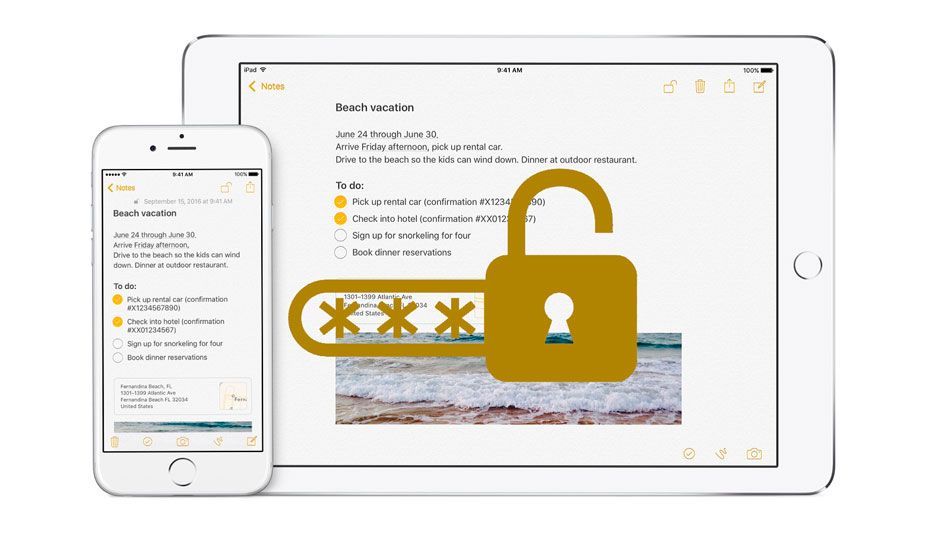วิธีใช้ปฏิกิริยาใน Slack สำหรับการตอบสนองอย่างรวดเร็ว
หากคุณและทีมของคุณใช้ หย่อน สำหรับการสื่อสารคุณอาจชื่นชอบคุณสมบัติที่มีประโยชน์มากมายของมันอยู่แล้ว และคุณสมบัติอย่างหนึ่งที่ทำให้การรับทราบข้อความหรือความคิดเห็นโดยไม่ต้องตอบคำถามง่ายๆ ปฏิกิริยา ในบทความนี้เราจะพูดถึงวิธีใช้ปฏิกิริยาใน Slack สำหรับการตอบกลับด่วน เอาล่ะ!
นอกจากปฏิกิริยาใน Slack แล้วคุณยังสามารถใช้อีโมจิหรือสัญลักษณ์อื่น ๆ ทั้งหมดได้อย่างรวดเร็ว เพื่อระบุว่าคุณทำงานสำเร็จแล้วกำลังตรวจสอบปัญหาหรือจะกลับมาทันที
หากคุณเพิ่งเริ่มใช้ Slack หรือไม่ได้ใช้เวลาสักครู่เพื่อตรวจสอบคุณสมบัตินี้ นี่คือวิธีที่คุณสามารถใช้ปฏิกิริยาใน Slack รวมทั้งเพิ่มหรือลบได้
Slack ทำหน้าที่เป็นศูนย์กลางพื้นที่จัดระเบียบที่เพื่อนร่วมงานของคุณทุกคนสามารถสื่อสารผ่านการส่งข้อความโต้ตอบแบบทันทีและแชทสดได้เช่นกัน ซึ่งจะช่วยให้อีเมลระหว่างสำนักงานแบบเดิมของคุณเป็นอิสระและเก็บบันทึกที่ชัดเจนเกี่ยวกับสิ่งที่ได้พูดคุยบรรลุผลและสิ่งที่ต้องการความสนใจแบบเรียลไทม์
นอกเหนือจากการแพร่หลายของอุปกรณ์พกพาแล้ว Slack ยังช่วยให้อัปโหลดไฟล์จากทุกที่ได้อย่างง่ายดาย ซึ่งรวมถึงคอมพิวเตอร์เดสก์ท็อปแบบดั้งเดิมและการเข้าถึงและแก้ไขสเปรดชีตและผู้ต้องสงสัยตามปกติอื่น ๆ ทั้งหมด
เพิ่มปฏิกิริยาในเว็บไซต์หรือแอปเดสก์ท็อป
- วางเคอร์เซอร์ไว้เหนือข้อความ ที่คุณต้องการเพิ่มปฏิกิริยา คุณจะเห็นข้อความนั้นถูกไฮไลต์ดังนั้นคุณจึงรู้ว่าคุณกำลังเลือกข้อความที่ถูกต้อง
- จากนั้นคุณจะเห็นเมนูทางลัดเล็ก ๆ ปรากฏขึ้น
- แตะที่ไอคอนสำหรับ เพิ่มปฏิกิริยา . นี่คืออันที่อยู่กับบุคคลและเครื่องหมายบวกด้วย
- แตะเพื่อเลือกอิโมจิหรือสัญลักษณ์จากนั้นคุณจะเห็นอิโมจิโผล่มาด้านล่างข้อความนั้น
เพิ่มปฏิกิริยาในแอปพลิเคชันมือถือ
- คลิกข้อความ คุณต้องการเพิ่มปฏิกิริยาหรือ แตะข้อความค้างไว้ เพื่อเปิดเมนูทางลัด
- เลือก เพิ่มปฏิกิริยา ไอคอน (บุคคลและเครื่องหมายบวก) และเลือกอีโมจิหรือสัญลักษณ์ของคุณหรือเลือกตัวเลือกอีโมจิด่วนหากคุณกำลังใช้เมนูทางลัดในขั้นตอนที่ 1

เพิ่มปฏิกิริยาเพิ่มเติมในข้อความ | ใช้ปฏิกิริยาใน Slack
คุณยังสามารถเพิ่มการตอบสนองต่อข้อความเดียวกันได้มากกว่าหนึ่งรายการ เมื่อปฏิกิริยาปรากฏขึ้นด้านล่างข้อความคุณจะเห็นไอคอนเพิ่มปฏิกิริยาที่ปรากฏทางด้านขวาของปฏิกิริยา
คุณสามารถกดหรือแตะเพื่อดำเนินการต่อเพื่อเพิ่มอิโมจิและสัญลักษณ์ให้กับข้อความต่อไป
ลบการตอบสนองต่อข้อความ
เมื่อคุณเพิ่มปฏิกิริยาคุณสามารถลบออกได้หากคุณเปลี่ยนใจหรือต้องการใช้ปฏิกิริยาอื่น เพียงคลิกหรือแตะที่ปฏิกิริยา ที่คุณเพิ่ม แล้วมันจะหายไปอย่างรวดเร็ว
เกี่ยวกับปฏิกิริยาในช่อง | ใช้ปฏิกิริยาใน Slack
หากคุณใช้ปฏิกิริยาในช่องทางที่ทุกคนสามารถเข้าถึงได้ในองค์กรของคุณทุกคนจะสามารถเห็นได้ ไม่เพียงแค่นั้นพวกเขายังสามารถเพิ่มปฏิกิริยาเดียวกันได้โดยเพียงแค่คลิกหรือแตะที่ข้อความนั้นด้านล่างข้อความ
นอกจากนี้คุณจะสังเกตเห็นตัวเลขถัดจากปฏิกิริยาแต่ละรายการด้านล่างข้อความ แสดงจำนวนคนทั้งหมดที่ตอบสนองต่อข้อความนั้นพร้อมด้วยอิโมจิหรือสัญลักษณ์นั้นด้วย
หากคุณวางเคอร์เซอร์ไว้เหนือปฏิกิริยาคุณจะสามารถดูได้ด้วยว่าสมาชิกคนใดตอบสนองด้วยปฏิกิริยานั้น และสิ่งที่คุณเพิ่มจะถูกไฮไลต์
แพ็คอิโมจิและอิโมจิที่กำหนดเอง
นอกจากอิโมจิและสัญลักษณ์ที่มีให้เลือกมากมายแล้วคุณจะพบใน Slack สำหรับปฏิกิริยาและคุณยังสามารถคว้าได้มากขึ้นอีกด้วย! หากต้องการดูชุดอีโมจิที่มีให้เปิดหน้าต่างปฏิกิริยาหรืออีโมจิแล้วแตะ เพิ่ม Emoji ปุ่ม.
เลือก แพ็คอิโมจิ แท็บหากคุณต้องการดูตัวเลือกที่มี คลิกหรือแตะหนึ่งรายการหากคุณต้องการเพิ่มลงในคอลเลกชันของคุณ เลือก อีโมจิที่กำหนดเอง เพิ่มแท็บของคุณเอง! คุณจะเห็นกระบวนการสองขั้นตอนง่ายๆเหล่านี้ซึ่งรวมถึงการอัปโหลดภาพของคุณและตั้งชื่ออิโมจิใหม่ของคุณ
ในการดูอิโมจิในแพ็คหรือสิ่งเหล่านั้นคุณได้สร้างขึ้น จากนั้นแตะ หย่อน ไอคอนใน ตัวเลือกอิโมจิ . สิ่งนี้จะแสดงไปทางขวาทั้งหมดที่ด้านบนของหน้าต่างอิโมจิบนเว็บและเดสก์ท็อปและที่ด้านล่างของแอพมือถือ
เลือกโทนสีผิวเริ่มต้นของคุณ | ใช้ปฏิกิริยาใน Slack
สำหรับอิโมจิที่มีผิวเช่นใบหน้ามือและเท้าคุณยังสามารถเลือกโทนสีผิวที่คุณต้องการใช้ สิ่งนี้จะใช้ได้กับอิโมจิทั้งหมดที่ใช้โทนสีผิว บนเว็บหรือเดสก์ท็อปให้เปิดหน้าต่างปฏิกิริยาหรืออีโมจิจากนั้นคุณต้องคลิกที่ด้านล่าง สีผิว . จากนั้นคุณจะเห็นตัวเลือกจำนวนหนึ่งดังนั้นเพียงแค่เลือกตัวเลือกที่คุณต้องการใช้ในขั้นต่อไป
ในแอพมือถือให้คลิกอีโมจิค้างไว้เพื่อเลือกโทนสีผิว ตามค่าเริ่มต้นโทนสีผิวจะใช้โทนสีผิวที่คุณเลือกสำหรับแป้นพิมพ์อิโมจิ iOS ของคุณ

เพิ่มอีโมจิที่กำหนดเองลงใน Slack
ที่ด้านบนของชุด Emoji มาตรฐาน Slack ยังให้คุณเพิ่มชุดของคุณเองได้ มันสนุกมากที่ได้สร้างมันขึ้นมา โดยเฉพาะอย่างยิ่งเมื่อเป็นอีโมจิที่เคลื่อนไหวได้เช่นกัน รู้สึกทึ่ง? เช่นเคยทุกอย่างง่ายเหมือนพาย:
- แตะชื่อของคุณที่ด้านบนซ้าย
- เลือก ปรับแต่ง Slack
- จากนั้น เพิ่ม Custom Emoji และอัปโหลดรูปภาพ
- เลือกชื่อรหัส (Emoji มีชื่อสำหรับการป้อนข้อมูลที่เร็วกว่า)
- จากนั้นคลิก บันทึก .
นี่คือวิธีที่คุณสามารถลบ Emoji ที่กำหนดเองได้:
- แตะชื่อของคุณที่ด้านบนซ้าย
- เลือก ปรับแต่ง Slack
- ค้นหาอีโมจิที่คุณต้องการลบจากนั้นคลิกที่ไอคอนข้างๆ
- เลือก ลบ เพื่อยืนยัน.
สรุป
เอาล่ะนั่นคือคนทั้งหมด! ฉันหวังว่าพวกคุณจะชอบบทความ Use Reactions in Slack และพบว่ามันมีประโยชน์กับคุณ ให้ข้อเสนอแนะของคุณกับเรา นอกจากนี้หากพวกคุณมีข้อสงสัยเพิ่มเติมเกี่ยวกับบทความนี้ จากนั้นแจ้งให้เราทราบในส่วนความคิดเห็นด้านล่าง เราจะติดต่อกลับโดยเร็ว
ขอให้มีความสุขในวันนี้!
ดูเพิ่มเติม: Discord vs Slack - อันไหนดีกว่าสำหรับคุณ?